IP地址查询方法
-
windows系统:通过命令提示符-ipconfig

-
手动查询:

Ping命令介绍
•ping 命令是一种非常常用的网络诊断工具,可以用来验证本机与网络上另一台主机之间的连通性。它工作在网络模型的第三层——网络层,使用ICMP(Internet Control Message Protocol,互联网控制消息协议)来发送回声请求消息给目标主机,并监听回声应答。

本次实验需要用到的命令: ping ip(ip 为对方电脑 ip 地址)用于测试网络是否连通。
一、搭建步骤:
1、开启 FTP 服务功能
控制面板 >> 程序 >> 启用或关闭windows功能,会弹出 windows 功能窗口,找到 Internet Information Services 这个选项功能,勾选开启 FTP 服务。

点击确定之后等待系统配置服务,这里可能需要等待一点时间,然后就会提示更改成功
2、添加 FTP 站点
右键计算机选择管理,打开计算机管理窗口面板,选择 :计算机管理(本地) >> 服务和应用程序 >> Internet Information Services,选中右边展开的网站,右键网站然后选择 添加 FTP 站点
或者直接搜索打开 Internet Information Services (IIS) 管理器

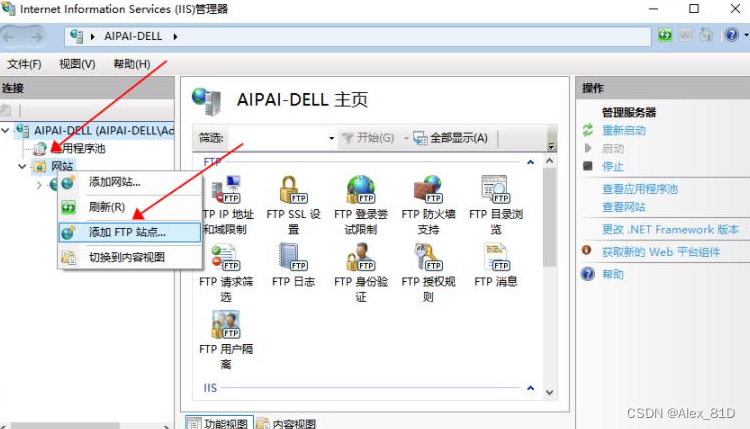
3、设置站点名称和 FTP 共享目录
站点名称自己命名就可以了,该名称会显示在网站的目录下,物理路径就是你 FTP 要共享的路径








 最低0.47元/天 解锁文章
最低0.47元/天 解锁文章

















 8893
8893

 被折叠的 条评论
为什么被折叠?
被折叠的 条评论
为什么被折叠?








